win7设置分辨率方法 win7怎么更改电脑分辨率
更新时间:2023-10-11 14:21:47作者:skai
为了满足我们用户的需求,现在我们市面上的显示器的分辨率也越来越高了,我们很多小伙伴也喜欢入手一些高分辨率的显示器进行使用,但是我们小伙伴在连接新显示器后却不知道怎么设置分辨率,那么接下来小编就带着大家一起来看看win7设置分辨率方法,希望可以帮助到你。
具体方法:
1、点击电脑桌面左下角“开始”按钮,在下拉列表内,点击“控制面板”按钮。
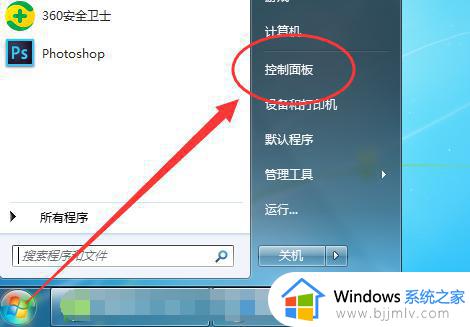
2、调出“控制面板”弹框,鼠标点击“硬件和声音”按钮。
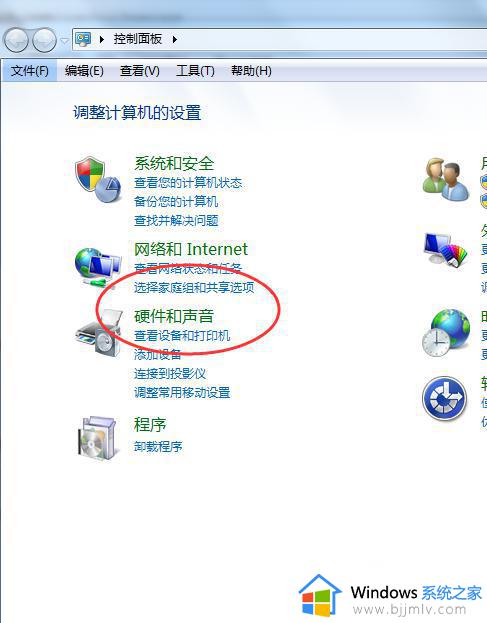
3、在“硬件和声音”设置弹框内,点击“调整屏幕分辨率”按钮。
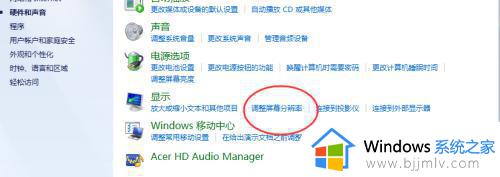
4、调出“调整分辨率”弹框,点击分辨率,在下拉列表内,点击“拖动”图标向上拖动。
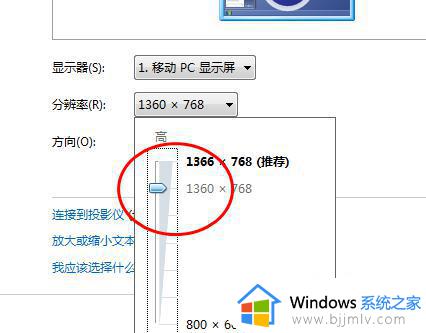
5、点击底部功能栏“确定”按钮,即可调整分辨率成功。
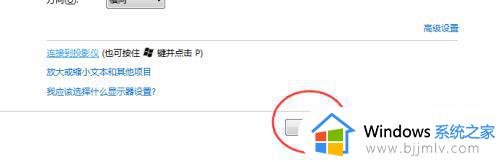
以上全部内容就是小编带给大家的win7设置分辨率方法详细内容分享啦,还不清楚怎么设置分辨率的小伙伴可以跟着小编一起来看看,希望对你有帮助。
win7设置分辨率方法 win7怎么更改电脑分辨率相关教程
- 电脑怎么调分辨率win7 win7电脑分辨率调最佳设置方法
- 电脑分辨率怎么调win7 如何更改电脑分辨率win7
- win7怎么改分辨率 win7电脑修改分辨率怎么操作
- win7设置屏幕分辨率步骤 怎么设置电脑分辨率win7
- win7如何添加分辨率选项 win7增加自定义分辨率设置方法
- win7怎么改分辨率 win7系统在哪里改分辨率
- win7屏幕分辨率怎么调最合适 win7电脑分辨率如何调最佳
- win7系统如何调分辨率 win7电脑屏幕分辨率怎么调整
- win7调不了分辨率如何操作 win7电脑分辨率无法调整如何解决
- win7怎么调整分辨率 调整win7分辨率的方法
- win7系统如何设置开机问候语 win7电脑怎么设置开机问候语
- windows 7怎么升级为windows 11 win7如何升级到windows11系统
- 惠普电脑win10改win7 bios设置方法 hp电脑win10改win7怎么设置bios
- 惠普打印机win7驱动安装教程 win7惠普打印机驱动怎么安装
- 华为手机投屏到电脑win7的方法 华为手机怎么投屏到win7系统电脑上
- win7如何设置每天定时关机 win7设置每天定时关机命令方法
win7系统教程推荐
- 1 windows 7怎么升级为windows 11 win7如何升级到windows11系统
- 2 华为手机投屏到电脑win7的方法 华为手机怎么投屏到win7系统电脑上
- 3 win7如何更改文件类型 win7怎样更改文件类型
- 4 红色警戒win7黑屏怎么解决 win7红警进去黑屏的解决办法
- 5 win7如何查看剪贴板全部记录 win7怎么看剪贴板历史记录
- 6 win7开机蓝屏0x0000005a怎么办 win7蓝屏0x000000a5的解决方法
- 7 win7 msvcr110.dll丢失的解决方法 win7 msvcr110.dll丢失怎样修复
- 8 0x000003e3解决共享打印机win7的步骤 win7打印机共享错误0x000003e如何解决
- 9 win7没网如何安装网卡驱动 win7没有网络怎么安装网卡驱动
- 10 电脑怎么设置自动保存文件win7 win7电脑设置自动保存文档的方法
win7系统推荐
- 1 雨林木风ghost win7 64位优化稳定版下载v2024.07
- 2 惠普笔记本ghost win7 64位最新纯净版下载v2024.07
- 3 深度技术ghost win7 32位稳定精简版下载v2024.07
- 4 深度技术ghost win7 64位装机纯净版下载v2024.07
- 5 电脑公司ghost win7 64位中文专业版下载v2024.07
- 6 大地系统ghost win7 32位全新快速安装版下载v2024.07
- 7 电脑公司ghost win7 64位全新旗舰版下载v2024.07
- 8 雨林木风ghost win7 64位官网专业版下载v2024.06
- 9 深度技术ghost win7 32位万能纯净版下载v2024.06
- 10 联想笔记本ghost win7 32位永久免激活版下载v2024.06